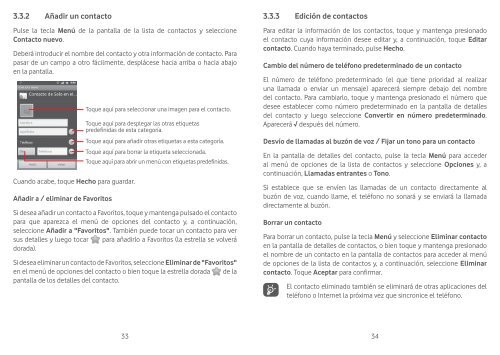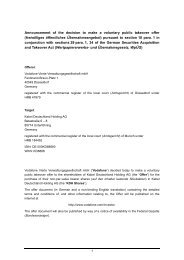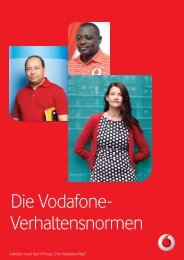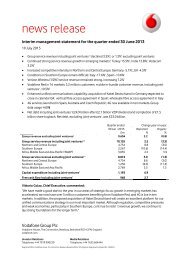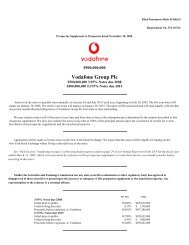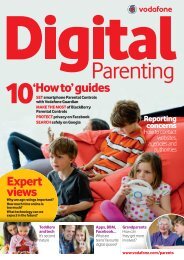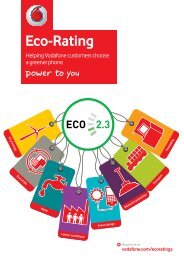User manual Vodafone Smart II
User manual Vodafone Smart II
User manual Vodafone Smart II
Create successful ePaper yourself
Turn your PDF publications into a flip-book with our unique Google optimized e-Paper software.
3.3.2 Añadir un contacto<br />
Pulse la tecla Menú de la pantalla de la lista de contactos y seleccione<br />
Contacto nuevo.<br />
Deberá introducir el nombre del contacto y otra información de contacto. Para<br />
pasar de un campo a otro fácilmente, desplácese hacia arriba o hacia abajo<br />
en la pantalla.<br />
Cuando acabe, toque Hecho para guardar.<br />
Añadir a / eliminar de Favoritos<br />
Toque aquí para seleccionar una imagen para el contacto.<br />
Toque aquí para desplegar las otras etiquetas<br />
predefinidas de esta categoría.<br />
Toque aquí para añadir otras etiquetas a esta categoría.<br />
Toque aquí para borrar la etiqueta seleccionada.<br />
Toque aquí para abrir un menú con etiquetas predefinidas.<br />
Si desea añadir un contacto a Favoritos, toque y mantenga pulsado el contacto<br />
para que aparezca el menú de opciones del contacto y, a continuación,<br />
seleccione Añadir a "Favoritos". También puede tocar un contacto para ver<br />
sus detalles y luego tocar para añadirlo a Favoritos (la estrella se volverá<br />
dorada).<br />
Si desea eliminar un contacto de Favoritos, seleccione Eliminar de "Favoritos"<br />
en el menú de opciones del contacto o bien toque la estrella dorada de la<br />
pantalla de los detalles del contacto.<br />
3.3.3 Edición de contactos<br />
Para editar la información de los contactos, toque y mantenga presionado<br />
el contacto cuya información desee editar y, a continuación, toque Editar<br />
contacto. Cuando haya terminado, pulse Hecho.<br />
Cambio del número de teléfono predeterminado de un contacto<br />
El número de teléfono predeterminado (el que tiene prioridad al realizar<br />
una llamada o enviar un mensaje) aparecerá siempre debajo del nombre<br />
del contacto. Para cambiarlo, toque y mantenga presionado el número que<br />
desee establecer como número predeterminado en la pantalla de detalles<br />
del contacto y luego seleccione Convertir en número predeterminado.<br />
Aparecerá √ después del número.<br />
Desvío de llamadas al buzón de voz / Fijar un tono para un contacto<br />
En la pantalla de detalles del contacto, pulse la tecla Menú para acceder<br />
al menú de opciones de la lista de contactos y seleccione Opciones y, a<br />
continuación, Llamadas entrantes o Tono.<br />
Si establece que se envíen las llamadas de un contacto directamente al<br />
buzón de voz, cuando llame, el teléfono no sonará y se enviará la llamada<br />
directamente al buzón.<br />
Borrar un contacto<br />
Para borrar un contacto, pulse la tecla Menú y seleccione Eliminar contacto<br />
en la pantalla de detalles de contactos, o bien toque y mantenga presionado<br />
el nombre de un contacto en la pantalla de contactos para acceder al menú<br />
de opciones de la lista de contactos y, a continuación, seleccione Eliminar<br />
contacto. Toque Aceptar para confirmar.<br />
El contacto eliminado también se eliminará de otras aplicaciones del<br />
teléfono o Internet la próxima vez que sincronice el teléfono.<br />
33 34